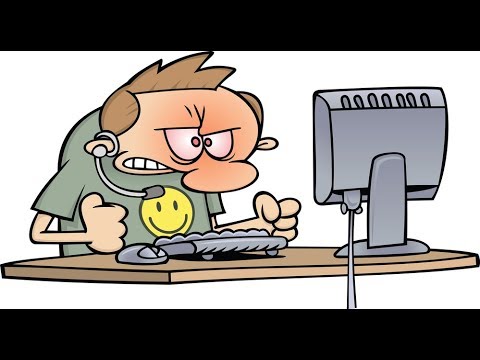
Contenu
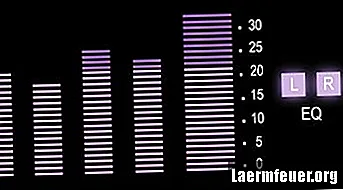
Logic Express et Logic Pro d'Apple sont des applications exclusives pour le monde de l'audio numérique. Au lieu d'utiliser des plugins au format VST ou VSTi courants, ils utilisent un format appelé Audio Units (AU). Presque tous les plugins sont publiés dans les deux formats. Cependant, le processus d'installation et d'utilisation du plugin au format AU peut varier, et dans le cas des plugins Waves - un fournisseur leader d'effets audio de haute qualité et de plugins de mastering - ce processus est quelque peu inhabituel. Découvrez comment placer les plug-ins Waves dans Logic Pro ou Logic Express.
Étape 1
Montez l'image disque contenant vos plugins Waves. Waves propose plusieurs packages de plugins différents. Tout le monde utilisera la même procédure avec Logic.
Étape 2
Double-cliquez sur l'icône du programme d'installation. Le processus d'installation commencera. Suivez le modèle d'installation comme vous le feriez pour toute autre installation de logiciel. Une fois le programme d'installation terminé, terminez le processus d'enregistrement (iLok) pour vous assurer que votre licence est valide.
Étape 3
Ouvrez une fenêtre du Finder et accédez à votre dossier Applications. Il y aura maintenant un dossier appelé "Waves", et en son sein un sous-dossier appelé "Waveshells". Accédez à ce sous-dossier. Il contient un programme dont vous aurez besoin, appelé "Waves AU Reg Utility".
Étape 4
Démarrez le programme "Waves AU Reg Utility". Il enregistrera tous les plugins Waves installés à utiliser dans Logic. Cliquez sur "Allons-y", puis, une fois le processus terminé, cliquez sur "Terminé". Tous les plugins Waves installés doivent maintenant être enregistrés, mais vous devez vous assurer que Logic les reconnaît.
Étape 5
Ouvrez Logic. Une fois chargé, cliquez sur "Préférences" dans la barre d'outils et sélectionnez "Gestionnaire d'unités audio". Une fenêtre listant tous les plugins enregistrés et validés apparaîtra. Chaque plugin Waves individuel apparaîtra dans la liste. Vérifiez la colonne "Compatibilité". Tous les plugins Waves doivent afficher le message «validée avec succès» dans la colonne. Cela signifie qu'ils pourront être utilisés normalement dans Logic.